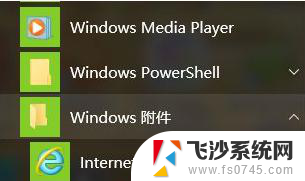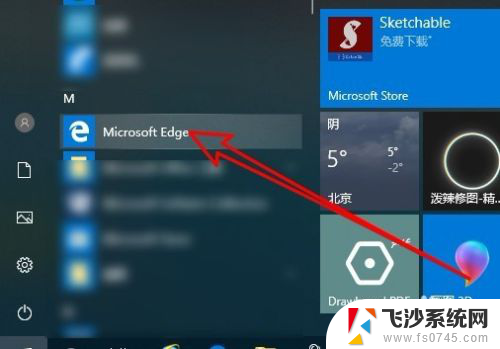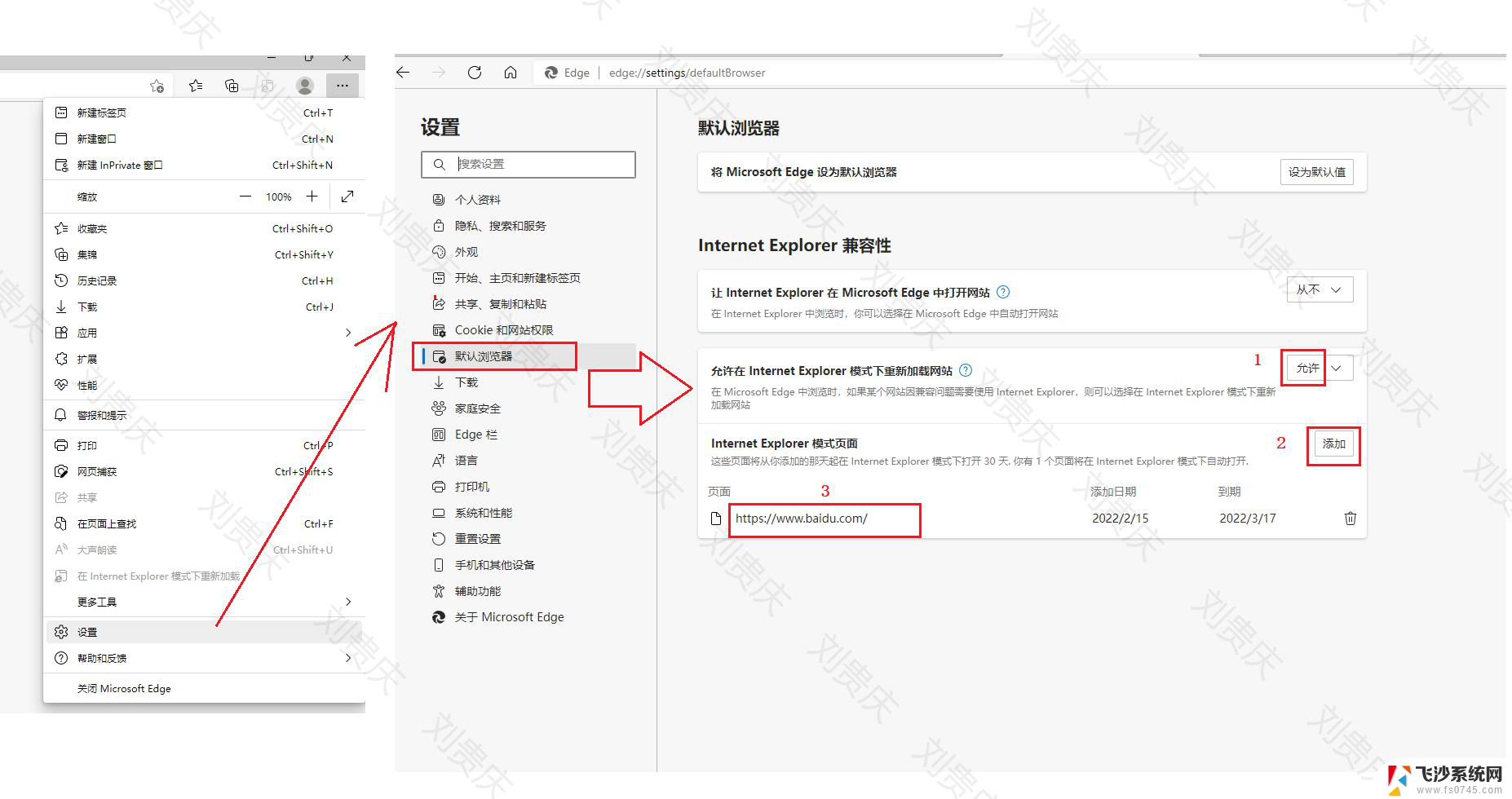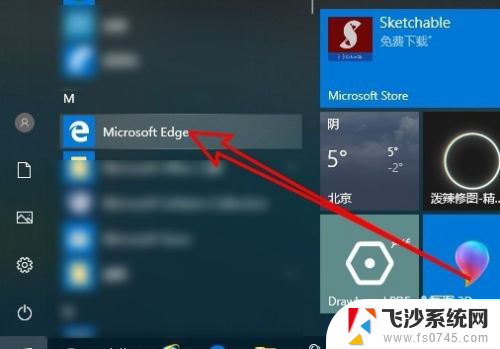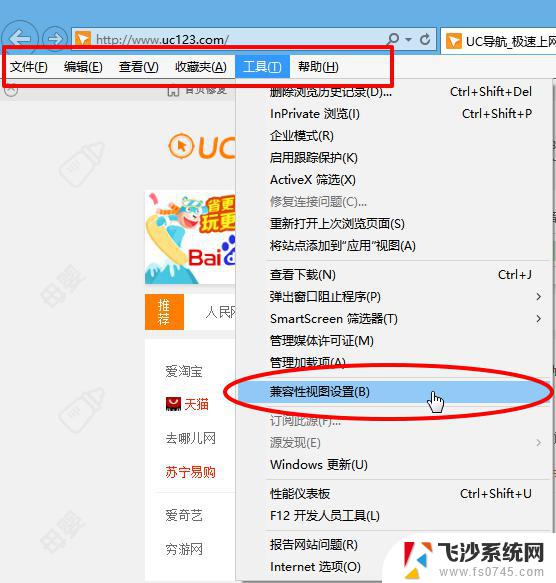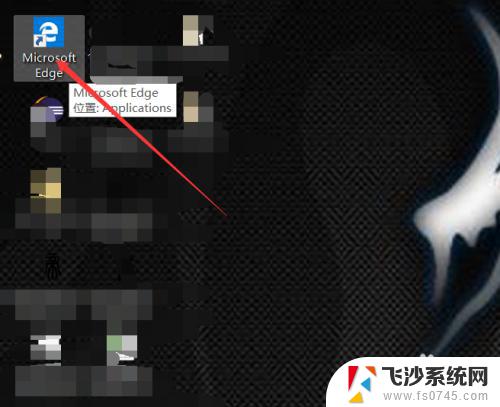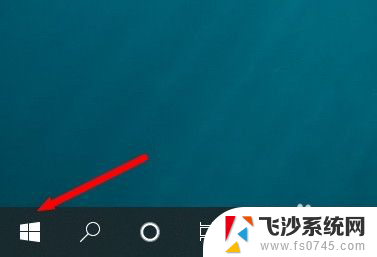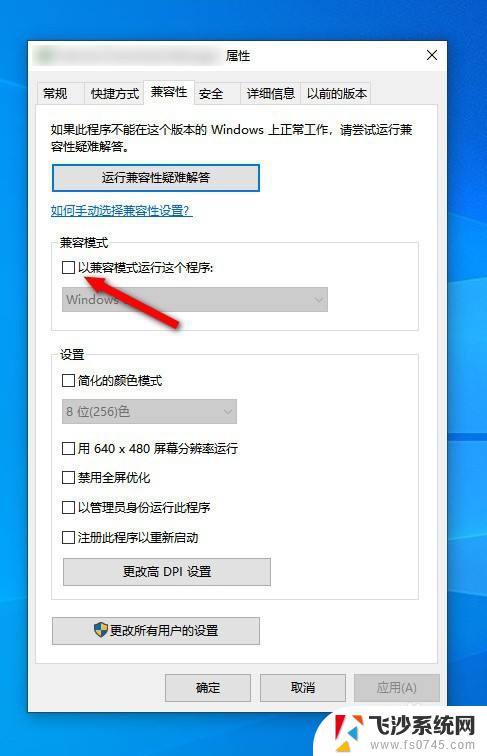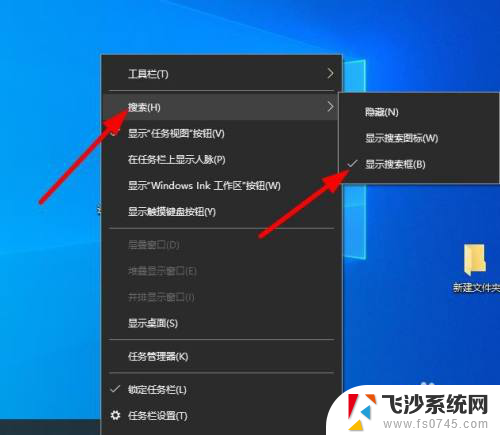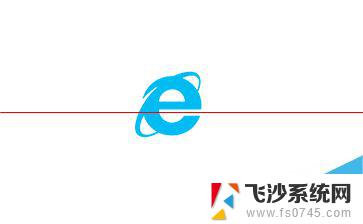win10的ie兼容视图 Windows10系统设置IE浏览器的兼容性视图步骤
win10的ie兼容视图,随着Windows10操作系统的推出,IE浏览器的兼容性视图设置成为用户关注的一个重要问题,为了确保在新系统中能够正常访问各类网页,用户需要对IE浏览器进行相应的兼容性视图设置。在这篇文章中我们将介绍Windows10系统设置IE浏览器的兼容性视图的具体步骤,帮助用户解决兼容性问题,提升浏览体验。无论是在工作中还是生活中,IE浏览器的兼容性视图设置都是一个非常实用的技巧,让我们一起来了解吧!
方法如下:
1.win10的ie兼容视图
一般来说,安装Windows10 系统的电脑都会安装软媒魔方软件,我们启动软媒魔方软件,点击设置向导中的下一步;
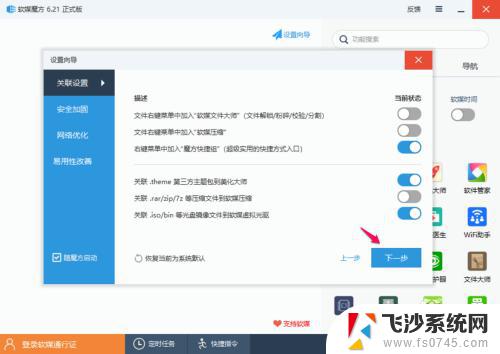
2.直到找到【在IE快捷方式图标】,并点击使之处于【开】的位置;
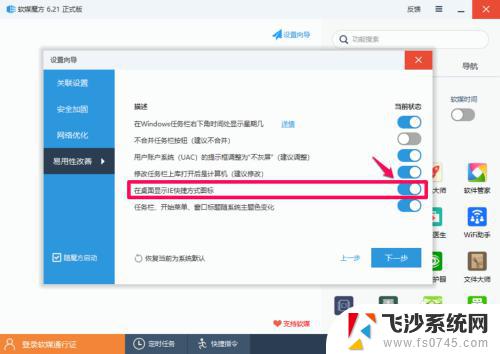
3.此时系统桌面上就会显示 【 IE】快捷方式图标,我们左键双击【IE】图标,打开 IE 浏览器;
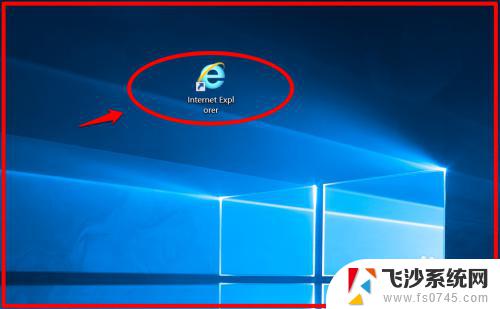
4.如果没有安装软媒魔方软件,可以点击系统桌面左下角的【开始】- Windows附件 - Internet Expiorer,打开IE浏览器;
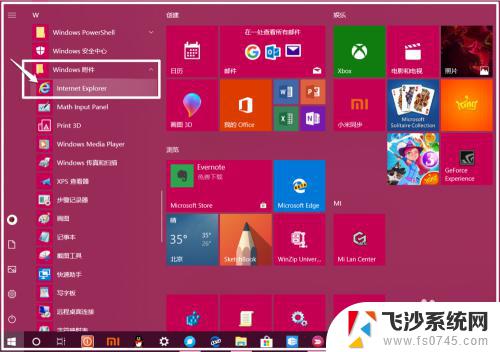
5.在打开的 IE 浏览器窗口中,我们点击窗口右上角的【设置】,在展开的菜单中点击:兼容性视图设置;
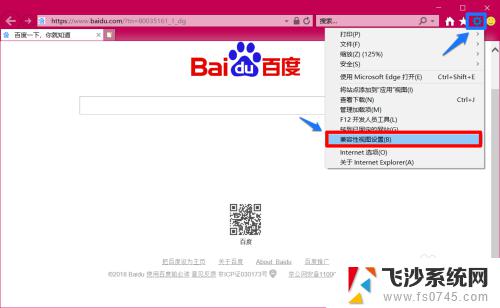
6.此时会打开一个 兼容性视图设置 对话框,我们可以看到 添加此网站 栏中有一个:baidu.com(百度),可以点击【添加】,将此网站添加到兼容性视图中的网站;
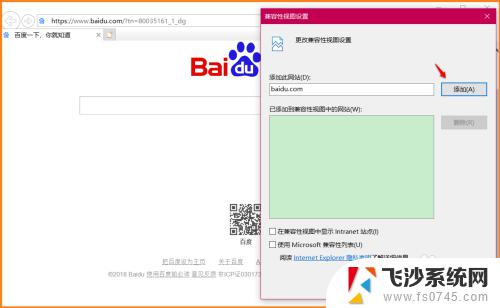
7.我们点击添加以后,baidu.com立即添加到了兼容性视图中的网站列表中;
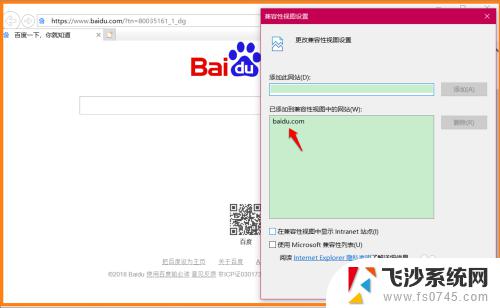
8.另外,我们也可以添加网站到兼容性视图中的网站列表中,如添加:www.hao123.com到兼容性视图中的网站列表中;
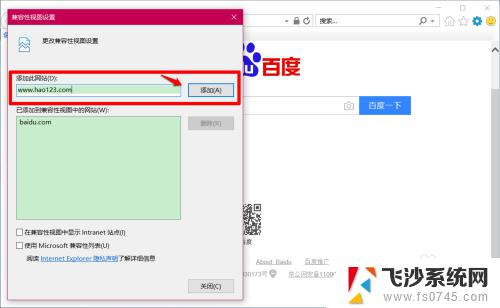
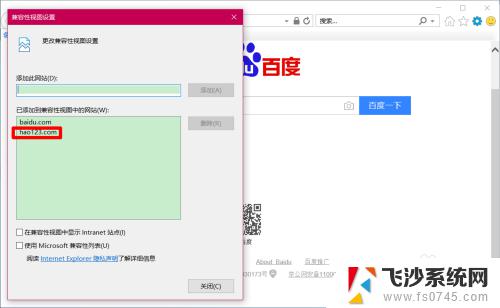
9.我们还可以在弹出的 兼容性视图设置 对话框中,勾选【在兼容性视图中显示Internet站点】和【使用Microsoft兼容性列表】。这样设置可以达到一劳永逸的效果。
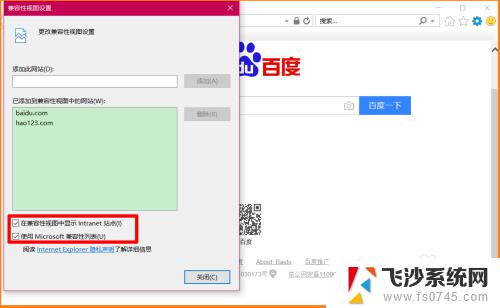
10.以上即:win10的ie兼容视图,供大家参考。
以上是关于win10的ie兼容视图的全部内容,如果您遇到相同的问题,可以按照小编的方法来解决。